Bitte beachten Sie: Die Funktion können Sie nur nutzen, wenn Sie das Zusatzmodul JobArchive lizenziert haben.
Sie haben ebenfalls die Möglichkeit JobArchive-Ergebnisspalten anzeigen zu lassen. In der Übersicht erscheint dann ein Symbol, das bei einem Klick Dokumente aus einem Archiv anzeigt.
Wenn Sie eine neue Ergebnisspalte vom Typ JobArchive definieren, müssen Sie zunächst das zu verwendende Archiv auswählen. Klicken Sie hierzu auf das Symbol ![]() in der vorletzten Spalte:
in der vorletzten Spalte:

Es öffnet sich ein Pop-up-Fenster, in dem Sie das Archiv auswählen können.
Zusätzlich können Sie angeben, ob Archivprofile berücksichtigt werden sollen, so dass bei der Anzeige der Dokumente geprüft wird, ob der aktuelle Benutzer ein Dokument basierend auf global definierten Einschränkungen sehen darf oder nicht.
Weiterhin können Sie im Eingabefeld OnClick eine Skriptfunktion hinterlegen, die beim Klick auf das Symbol zur Anzeige der Dokumente aus dem Archiv in der Übersicht aufgerufen wird. Dieser Funktion werden alle in den Einstellungen definierten JobArchive-Suchfilter als Objekt übergeben. Durch den Rückgabewert false kann das Standardverhalten unterbunden werden, d.h. es wird in diesem Fall keine Suche im Archiv durchgeführt und keine Trefferliste angezeigt.
Anschließend können Sie die Einstellungen für diese Spalte festlegen, indem Sie auf das Symbol  in der Spalte Typ klicken.
in der Spalte Typ klicken.

In dem Pop-up-Fenster können Sie die anzuzeigenden Dokumente über einen Suchfilter einschränken. Zur Auswahl stehen Ihnen alle Indexfelder des ausgewählten Archivs, die Sie mit Datenbankfeldern oder festen Werten verknüpfen können.
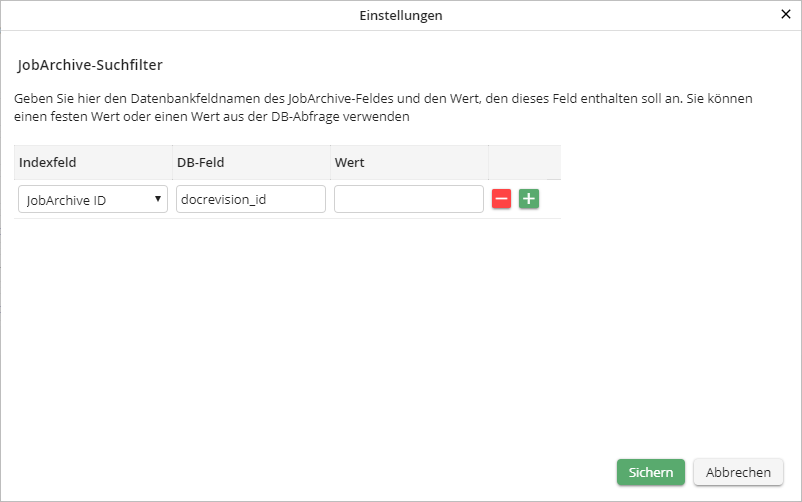
JobArchive-Suchfilter
Hinweis: Sofern Sie ein Indexfeld auswählen, das nicht die JobArchive-ID beinhaltet, können Sie prinzipiell mehrere Dokumente pro Ergebniszeile in der JobSelect-Übersicht erhalten. Bei einem Klick auf das Dokumentensymbol erhalten Sie dann das erste gefundene Dokument angezeigt.
Klicken Sie auf Sichern, um Ihre Einstellungen zu übernehmen. Das Pop-up-Fenster schließt sich. Sie sehen wieder die Übersicht bearbeiten Maske. Klicken Sie auf Übernehmen in der Aktionsleiste, um Ihre Einstellungen zu speichern.